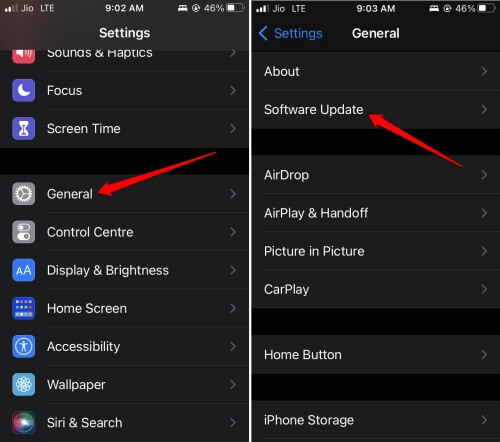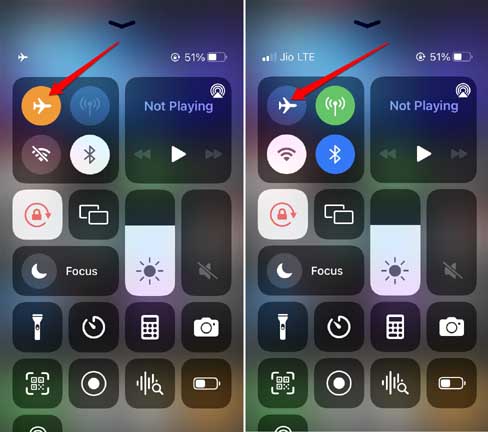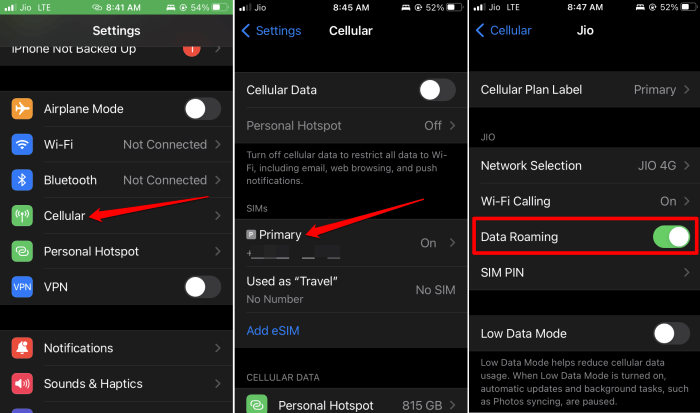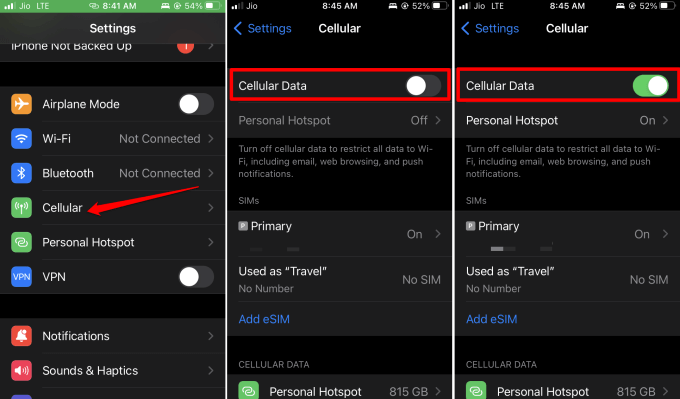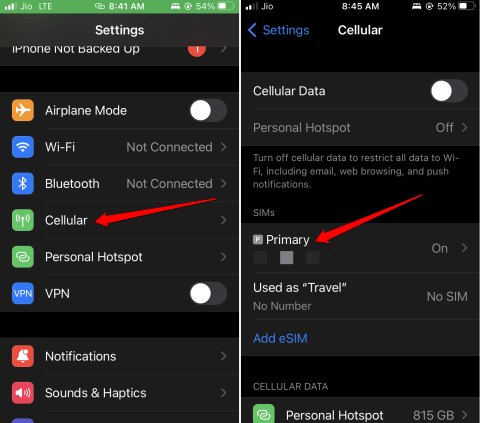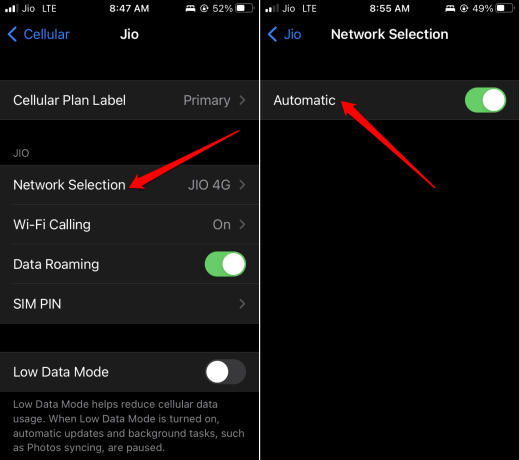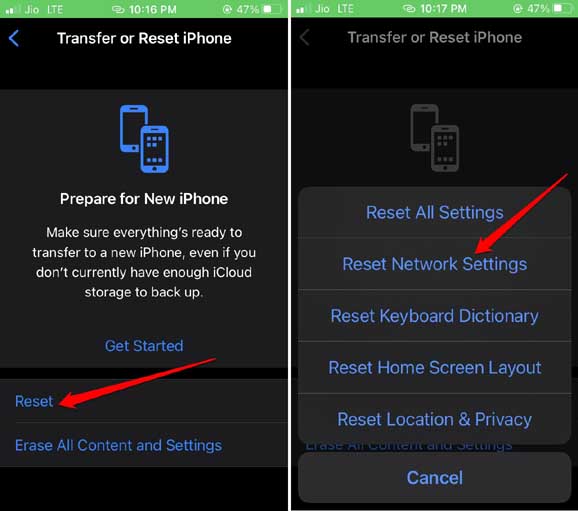Как это исправить, если на вашем iPhone нет связи
Вы видите сообщение об отсутствии сервиса в верхней части экрана вашего iPhone? Сигналы оператора не отображаются, что указывает на потерю сети. Как вы можете понять, когда вы видите ошибку отсутствия сервиса на вашем iPhone, вы не можете совершать звонки, отправлять сообщения или пользоваться Интернетом.
Я собрал несколько важных советов и приемов в этом руководстве, которые помогут вам исправить ошибку «нет сервиса» на вашем Apple iPhone. Перед этим нам нужно понять, что означает ошибка «нет сервиса» и что ее вызывает.
Понимание значения ошибки «Нет обслуживания» на iPhone
Ошибка «нет сервиса» означает, что ваш iPhone не может использовать оператора связи, SIM-карта которого в него вставлена. Вы не можете совершать телефонные звонки или отправлять текстовые сообщения с iPhone.
Индикаторы уровня сигнала оператора не будут видны в верхней части экрана iPhone, поэтому вы не сможете позвонить в экстренные службы, такие как 911. Единственный способ совершить звонок — воспользоваться функцией SOS на iPhone.
Причины ошибки «Нет обслуживания» на iPhone
Распространенные причины возникновения ошибки «нет обслуживания» на вашем iPhone.
- Недавно приобретенная SIM-карта, которая еще не активирована.
- Ошибки в сборке iOS, работающей на iPhone.
- Вы находитесь в зоне отсутствия покрытия сети.
- Роуминг данных не включен.
- Срок действия SIM-карты истек или она имеет физические повреждения.
1. Перезагрузите iPhone.
Перезагрузите iPhone, выполнив указанные ниже действия в соответствии с моделью вашего iPhone.
- Для iPhone X/11/12/13/14 нажмите и удерживайте звук тише и боковая кнопка.
- Для iPhone SE 2-го/3-го поколения/серии iPhone 7/8 нажмите и удерживайте боковую кнопку.
- Для iPhone SE 1-го поколения, 5s и 5c нажмите кнопку кнопка питания в верхней части телефона.
Вы будете перенаправлены на экран, на котором показана опция Сдвиньте, чтобы выключить питание. Нажмите на ползунок, чтобы выключить iPhone.


Для перезагрузки нажмите и удерживайте боковую кнопку, пока не появится логотип Apple. На iPhone SE 1-го поколения, 5s и 5c нажмите кнопку питания вверху, чтобы перезагрузить.
2. Обновите iOS
Чтобы избавиться от багов на iOS, установите новое обновление iOS. Поскольку у вас нет доступа к сети на вашем устройстве, подключитесь к любому WiFi и выполните обновление.
- Идти к Настройки > Общий > нажать на Обновление программного обеспечения.


- Нажать на Загрузить и установить чтобы начать установку обновления iOS.
- После установки обновления перезагрузите iPhone и проверьте, восстановилась ли сеть.
3. Находиться в зоне со стабильным сетевым покрытием
Если возможно, попробуйте переехать в зону с хорошим покрытием сети. Если регион поддерживает сеть вашего провайдера, вы снова сможете принимать сигналы телеоператора. Тогда вы сможете легко совершать звонки и отправлять сообщения.
4. Извлеките и повторно вставьте SIM-карту.
Убедитесь, что SIM-карта правильно установлена в лотке для SIM-карты.
- Для этого извлеките SIM-карту из iPhone с помощью штифта для извлечения SIM-карты.
- Затем протрите SIM-карту чистой тканью.
- Осторожно положите ее в лоток для SIM-карты.
- Затем вставьте ее обратно в слот для SIM-карты.
5. Обратитесь к своему интернет-провайдеру.
Вы также можете связаться со своим поставщиком услуг, чтобы сообщить ему о проблеме. Иногда это может быть коллективная проблема сети в регионе. Это может быть изолированная ошибка сети у вас.
В любом случае, законный способ решения этой проблемы — сообщить провайдеру об ошибке «нет сервиса». Они либо предоставят решение, либо скажут вам подождать, пока они не исправят сеть на своем конце.
6. Включите режим полета на iPhone
Часто для устранения проблем с сетью рекомендуется переключаться между режимами полета.
- Откройте центр управления на iPhone.
- Нажмите Значок режима полета чтобы включить его.
- Через секунду или две снова нажмите значок режима полета, чтобы отключить его.


7. Установите обновления оператора
Чтобы установить обновления оператора,
- Открой Настройки приложение > идти к Общий > О компании > Перевозчик.
- Следуйте инструкциям по установке ожидаемого обновления оператора.


8. Активируйте роуминг данных
Включите роуминг данных, когда вы путешествуете. Вы получите сигнал от точки телекоммуникационной сети вашего соответствующего провайдера в этом месте.
- Идти к Настройки > Сотовая связь > нажать на Начальный на вкладке SIM-карты.
- Нажмите на переключатель рядом с опцией Роуминг данных чтобы включить его.


9. Повторно включите сотовые данные.
Сначала отключите сотовые данные, а затем снова включите их, чтобы проверить, устранит ли это ошибку отсутствия связи.
- Идти к Настройки > нажать на Сотовая связь.
- Нажмите на переключатель рядом Сотовая данных чтобы отключить его.
- Подождите несколько секунд, а затем снова нажмите переключатель рядом с функцией «Сотовые данные», чтобы включить ее.


10. Переключение между автоматическим и ручным выбором сети
Попробуйте переключаться между включением автоматической сети и ручной сетью. Проверьте, какой из двух вариантов обеспечивает стабильное и лучшее сетевое подключение.
- Открыть Настройки приложение > нажать на Сотовая данных
- Под этим нажмите на Первичный > затем нажмите на Выбор сети.


- Нажмите на переключатель рядом Автоматический для включения автоматического выбора сети.


- Если включение автоматической сети не устраняет ошибку отсутствия обслуживания, коснитесь переключателя рядом с «Автоматически», чтобы отключить эту функцию.
- Выберите вручную из списка доступных сетей в регионе.
11. Сброс настроек сети
Вы также можете попробовать выполнить сброс настроек сети в настройках iPhone.
- Идти к Настройки > Общие > Нажать на Передача сброса iPhone > Нажать на Перезагрузить.


- Нажать на Сбросить настройки сети и введите пароль iPhone при появлении соответствующего запроса.


12. Всегда используйте 4G или 5G для передачи голоса и данных
Используйте новейшие стандарты сетей, такие как 4G или 5G, для обеспечения лучшей связи.
- Запустите Настройки приложение > нажать на Сотовая связь.
- Далее нажмите на Параметры сотовых данных > нажмите на Голос и данные.
- Настройте сеть на 4G или 5G.